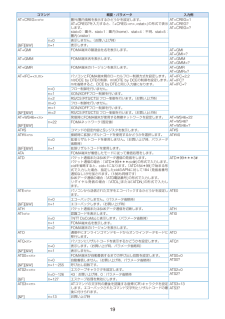Q&A
取扱説明書・マニュアル (文書検索対応分のみ)
"バージョン"4 件の検索結果
"バージョン"10 - 20 件目を表示
全般
質問者が納得>MTPモードではダメですがmicroSDモードでは認識され機種名と容量が表示されました。ここが良く分からないのですがSD-Jukeboxの場合は「microSDTMモード 」WMAをWMPで同期させるには「MTP(優先)モード」となっています。http://www.nttdocomo.co.jp/service/music_movie/music_player/usage/p_series/index5.html後はSD-Jukeboxを以前の物をお使いならバージョンアップしなければ905では認識しません...
6380日前view107
全般
質問者が納得正しいか分かりませんが。USBモード設定を「メモリーモード」にしていますか?下記も参考にして下さい。http://www.nttdocomo.co.jp/service/music_movie/music_player/usage/so_series/index2.html
6010日前view30
全般
質問者が納得SOではなくSHの903iでの事になりますが。実機で動作確認の為にUSBケーブルを使ったりメール添付で携帯に送ったりした事がありますが、どちらの方法でも表示させる事が出来ませんでした。仕方がないので一度ネットにアップしてダウンロードしたら表示出来たので、SO903iでもその方法なら可能かもしれません。
6017日前view94
19コマンド 概要・パラメータ 入力例AT+CREG=<n>圏外/圏内情報を表示するかどうかを設定します。AT+CREG?を入力すると、「+CREG:<n>,<stat>」の形式で表示します。stat=0:圏外、stat=1:圏内(home)、stat=4:不明、stat=5:圏内(visitor)AT+CREG=1AT+CREG?AT+CREG=?n=0表示しません。(お買い上げ時)[&F][&W] n=1表示します。AT+GMI FOMA端末の製造会社名を表示します。AT+GMIAT+GMI=?AT+GMM FOMA端末名を表示します。AT+GMMAT+GMM=?AT+GMR FOMA端末のバージョンを表示します。AT+GMRAT+GMR=?AT+IFC=<n,m>パソコンとFOMA端末間のローカルフロー制御方式を設定します。 nはDCE by DTEの制御、mはDTE by DCEの制御を設定します。mを省略すると、DCE by DTEと同じ入力値になります。AT+IFC=2,2AT+IFC?AT+IFC=?n=0フロー制御を行いません。n=1 XON/XOFFフロー制御を行います。n=2 RS/CS(...
248音楽再生ミュージックプレイヤーとはSonicStageを利用してパソコンから本体拡張メモリ、“メモリースティック Duo”、miniSDメモリーカードに保存した音楽データや、サイトからダウンロードした着うたフル(R)をミュージックプレイヤーで再生できます。音楽データを再生しながらサイトを表示したり、メールの送受信を行うこともできます。■ 再生できる音楽データデータBOX保存先再生可能なファイルフォーマット 拡張子ミュージック 着うたフル(R)AAC-LC/HE-AAC.3gp本体拡張メモリ保存先再生可能なファイルフォーマット 拡張子ミュージックMP3/3GPP MP3/AAC-LC/HE-AAC.mp3/.3gp“メモリースティック Duo”保存先再生可能なファイルフォーマット 拡張子ミュージックの[M.S.オーディオ]フォルダM.S. Audio/M.S. Pro Audio“ATRAC3”/“ATRAC3plus”.msa/.omaミュージックの[MP3他]フォルダMP3/3GPP MP3/AAC-LC/HE-AAC.mp3/.3gpminiSDメモリーカード保存先再生可能なファイルフォーマット 拡...
240データ表示/編集/管理メモリの空き容量が不足したときはデータBOXのマイピクチャ、ミュージック、iモーション、メロディ、キャラ電、マイドキュメント、またはiアプリにデータやソフトを保存またはダウンロードするときに、メモリの空き容量が不足している場合は、同じカテゴリから不要なデータを選択して削除し、保存領域を確保してから保存します。例: ソフトをダウンロードするときにメモリの空き容量が不足した場合 1 ソフトをダウンロードするメモリの空き容量が不足している旨の画面が表示されます。[削除データ選択]:不要なソフトを削除して、ダウンロードを継続します。[ダウンロード中止]:ダウンロードを中止します。 2 [削除データ選択]を選び を押す ソフト一覧 タ゛ウンロート゛ソフトフォルタ゛内使用 320KB不足容量 64KB アフ゜リ 12/24 3 フォルダ→ソフトを選び を押す XXXケ゛ーム XXXクイス゛ アクアXXXフレント゛ ○△三国志 人生○×占い XXXアト゛ヘ゛ンチャー □○戦国策 サハ゛イハ゛ルXXX 物語選択テ゛ータ 64KB不足容量 ...
278データ通信データ通信についてFOMA端末で利用できるデータ通信は、パケット通信、64Kデータ通信、データ転送の3つに分類されます。・ FOMA端末はRemote Wakeupには対応していません。・ FOMA端末はFAX通信をサポートしていません。・ FOMA端末はIP接続には対応していません。・ FOMA端末をドコモのPDA「sigmarionⅡ」や「musea」に接続してデータ通信を行う場合、「sigmarionⅡ」/「musea」をアップデートしてご利用ください。アップデートの方法などの詳細については、ドコモのホームページをご覧ください。・ 海外では、パソコンなどと接続して行うデータ通信(パケット通信、64Kデータ通信)は利用できません。パケット通信送受信したデータ量に応じて通信料がかかる通信形態です。(受信最大384kbps、送信最大64kbps)パケット通信は、FOMA端末とFOMA USB接続ケーブル(別売)を使ってパソコンと接続し、各種設定を行うと利用できます。ドコモのインターネット接続サービス「mopera U」/「mopera」など、FOMAパケット通信に対応したアクセスポイントをご利...
277データ通信データ通信について ............................................................................................................... 278ご使用になる前に .................................................................................................................. 279データ通信の準備と流れ ......................................................................................................... 280ATコマンド .......................................................................................................................... 2...
315付録/外部機器連携/困ったときにはあ宛先をご確認ください・ SMSの宛先が21桁を超えるか、宛先の先頭に186/184が入力されています。正しい宛先を入力して送信し直してください。(P.191)以下の宛先にはメール送信できませんでした(561) Mails could not be sent to following address○○@△△△.ne.jp※ メールアドレスは、送信先により表示が異なります。・ いくつかの宛先にメールを送信できませんでした。電波状態のよい場所に移動して送信し直してください。移動できませんでした・ エラーが発生したため、移動できませんでした。今いる場所の確認に失敗しました・ 現在地の測位に失敗しました。電波状態のよい場所に移動して操作し直してください。遠隔操作可能なサービスは未契約です・ 留守番電話サービス、転送でんわサービスなど遠隔操作可能なサービスをご契約されていません。遠隔操作をご利用になるにはお申し込みが必要です。応答がありませんでした(408)・ サイトからの応答がないため、通信が中断されました。しばらく待って操作し直してください。オールロック中・ オールロックが...
202iアプリiアプリ待受画面を設定する 〈iアプリ待受画面〉iアプリ待受画面には、対応しているソフトを1つのみ設定できます。iアプリ待受画面に対応しているソフトとは、「/ /」が表示されるものです。・ 通信を利用するソフトをiアプリ待受画面に設定した場合は、電波状態などにより正しく動作しない場合があります。・ iアプリソフト一覧画面からiアプリ待受画面を設定した場合、待受画面設定で設定した待受画面も変更されます。 1 iアプリソフト一覧画面でソフトを選び (機能)を押す機能メニューが表示されます。 2 [待受画面設定]→[はい]を選び を押すiアプリ待受画面が設定され、アイコン表示(P.196)が変わります。iアプリ待受画面に設定したソフトを操作する場合iアプリ待受画面で ( )を押します。● iアプリの待受画面を設定している場合は、電源を入れたときにiアプリ待受画面を起動するかどうかの確認メッセージが表示されます。起動しない場合は[いいえ]を選択します。[はい]を選択するか、しばらくそのままにしておくと、iアプリ待受画面が起動します。● iアプリ待受画面を設定中にオールロック、PIMロックを設...
342索引/クイックマニュアルACアダプタ ...........................36AV Phone To機能 ................163DCアダプタ ...........................36FeliCa ................................206おサイフケータイ ..............206おサイフケータイ対応iアプリ ...194ICカードロック ................210FirstPass ............................167Flash ..................................158効果音設定 .......................103FOMAカード .........................32取付け/取外し .....................32本体メモリへコピー ...........234FOMAカード設定 .............120FOMAカードへコピー .......234PIN1コード/PIN2コード ...11...
328付録/外部機器連携/困ったときには予約を確認する 1 メニューで[設定]→[管理]→[ソフトウェア更新]を選び を押す端末暗証番号入力画面が表示されます。 2 端末暗証番号を入力し、 (OK)を押す2006/12/11( 月)1:05に予約されています OK 変更 取消予約済みの場合は、予約内容が表示されます。予約を変更する場合[変更]→[OK]を選択します。サーバーと通信を行い、希望日時を選択します。予約を取り消す場合[取消]→[はい]→[OK]を選択します。サーバーと通信を行い、予約を取り消します。障害を引き起こすデータから携帯電話を守る 〈スキャン機能〉まずはじめに、パターンデータの更新を行い、パターンデータを最新にしてください。サイトからのダウンロードやiモードメールなど外部からFOMA端末に取り込んだデータやプログラムについて検知して、障害を引き起こす可能性を含むデータを削除したりアプリケーションの起動を中止します。・ チェックのためにパターンデータを使います。パターンデータは新たな問題が発見された場合に随時バージョンアップされますので、パターンデータを更新してください。(P....
338索引/クイックマニュアル照明設定 ..............................112初期設定 ................................38新規メール作成 .....................176スイッチ付イヤホンマイク .....268スキャン機能 ........................328結果表示 ..........................330自動更新設定 ....................330スキャン機能設定 ..............328バージョン表示 .................331パターンデータ更新 ...........329スケジュール休祝日設定 .......................264削除 ................................263シークレット表示 ..............127スケジュールアラーム設定 ...262赤外線送信 .......................242登録 ................................261...
- 1